Инструмент настройки (Configuration Tool) Raspberry Pi — это мощный многофункциональный пакет для настройки параметров микрокомпьютера Raspberry Pi, начиная от доступных для программ интерфейсов и до управления ими по сети. Сразу отметим, что настройки с первого взгляда могут показаться пугающе сложными для новичка, но со временем вы разберетесь в них и поймёте, что это очень полезный и необходимый для разработчика инструмент настройки вашего миникомпьютера. Внесенные в настройки изменения затронут возможность работы компьютера с различным оборудованием и в различных режимах, поэтому если вы до конца не уверены в том, что собираетесь изменить в настройках — лучше сначала более детально и глубоко изучите вопрос, а потом уже вносите изменения. В общем случае, установленные по умолчанию (по дефолту) настройки (default settings) обеспечат работу устройства во всех штатных режимах. Если для работы вам будет необходимо внести изменения в настройки, например, при подключении различных плат расширения, то в инструкциях к ним будет указанно какие именно настройки надо изменить, в противном случае, обычно следует оставить настройки по умолчанию.
Инструмент настройки можно запустить различными способами — как из графической оболочки, путем выбора его в категории Установки главного меню, так и из командной строки Терминала (Terminal) с помощью команды raspi-config. При этом внешний вид инструмента будет различным и одни и те же функции будут находиться в различных категориях.
Для более простого восприятия и наглядности мы рассмотрим изменение настроек с помощью графического интерфейса.
Итак, для вызова окна настроек, нажмите кнопку «Малинка» (Пуск) и в появившемся Главном меню выберите раздел Установки (Preferences). Найдите в нём программу конфигурации настроек Raspberry Pi Configuration и нажмите на нее. Раскроется следующее окно:
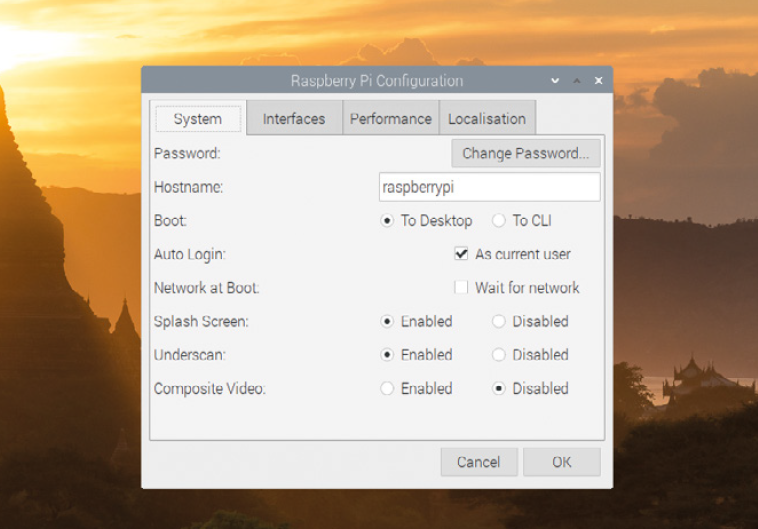
Вкладка «Система» (System tab)
Давайте разберем назначение каждого элемента появившегося окна с этой вкладкой (tab). Некоторые поля доступны для заполнения пользователем, некоторые снабжены чек-боксом (check-box) для отметок галочкой, а некоторые имеют только возможность переключать состояния с помощью радиокнопки (radio-button).
Password (Пароль): нажмите кнопку «Change Password…» (изменить пароль), чтобы установить новый пароль для вашей текущей учетной записи. По умолчанию это учетная запись «pi».
Hostname (Имя хоста): имя, по которому Raspberry Pi идентифицирует себя в сети. Если у вас более одного Raspberry Pi в одной сети, каждый из них должен иметь собственное уникальное имя.
Boot (Загрузка): по умолчанию активна установка «To Desktop» (На рабочий стол), которая загружает знакомый рабочий стол Raspbian; установка переключателя на «To CLI» (на интерфейс командной строки, command-line interface) — соответственно загружает интерфейс командной строки.
Auto Login (Автоматический вход): кпо умолчанию активна установка «As current user» (Как текущий пользователь) и Raspbian загружает рабочий стол без необходимости вводить имя пользователя и пароль.
Network at Boot (Сеть при загрузке): когда установлен флажок «Wait for network» (Ждать сеть), Raspbian не будет загружаться, пока не будет установлено рабочее сетевое соединение.
Splash Screen (Экран-заставка): по умолчанию установлено значение «enabled» (включено), загрузочные сообщения Raspbian скрываются за графическим экраном-заставкой.
Underscan (Пересканирование): этот параметр определяет, будет ли вывод видео на Raspberry Pi содержать черные полосы по краям для компенсации кадра многих телевизоров. Если вы видите черные полосы, установите для этого параметра значение «Disabled» (Отключено); в противном случае оставьте значение «Enabled» (Включено).
Composite Video (Композитное видео): управляет композитным видеовыходом, доступным на комбинированном аудио-видео (AV) разъеме, при использовании с адаптером TRRS. Если вы хотите использовать композитный видеовыход вместо HDMI, установите для него значение «Enabled» (Включено); в противном случае оставьте его отключенным.
Вкладка «Интерфейсы» (Interfaces tab)
На вкладке «Интерфейсы» находятся настройки, управляющие аппаратными интерфейсами, доступными на Raspberry Pi.
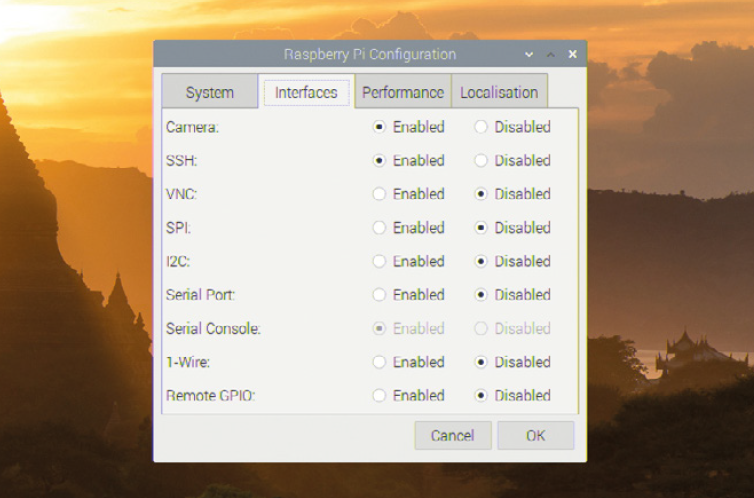
Camera (Камера): включает или отключает последовательный интерфейс камеры (CSI) для использования с модулем камеры Raspberry Pi.
SSH (Secure Shell, Безопасное соединение): включает / отключает интерфейс SSH; он позволяет открывать интерфейс командной строки на Raspberry Pi с другого компьютера в вашей сети с помощью клиента SSH.
VNC (Virtual Network Computing, Виртуальные сетевые вычисления): включает / выключает интерфейс VNC, позволяющийт просматривать рабочий стол Raspberry Pi с другого компьютера в вашей сети с помощью клиента VNC.
SPI (Serial Peripheral Interface, Последовательный периферийный интерфейс): включает или отключает SPI, используемый для управления некоторыми аппаратными надстройками, которые подключаются к контактам GPIO.
I2C (Inter-Integrated Circuit, Последовательная асимметричная шина): включает или отключает интерфейс I²C (I2C), используемый для управления некоторыми аппаратными надстройками, которые подключаются к контактам GPIO.
Serial Port (Последовательный порт): включает или отключает последовательный порт Raspberry Pi, доступный на контактах GPIO.
Serial Console (Последовательная консоль): включает или отключает последовательную консоль, интерфейс командной строки, доступный на последовательном порту. Этот параметр доступен, только если для параметра «Serial Port» (Последовательный порт) выше установлено значение «Включено».
1-Wire (Один провод): включает или отключает интерфейс 1-Wire, используемый для управления некоторыми аппаратными надстройками, которые подключаются к контактам GPIO.
Remote GPIO (Удаленный доступ к GPIO): включает или отключает сетевой сервис, который позволяет вам управлять контактами GPIO Raspberry Pi с другого компьютера в вашей сети с помощью библиотеки GPIO Zero. Дополнительную информацию об удаленном GPIO можно получить на gpiozero.readthedocs.io.
Вкладка «Производительность» (Performance tab)
На вкладке «Производительность» находятся настройки, определяющие объем доступной памяти и скорость работы процессора Raspberry Pi.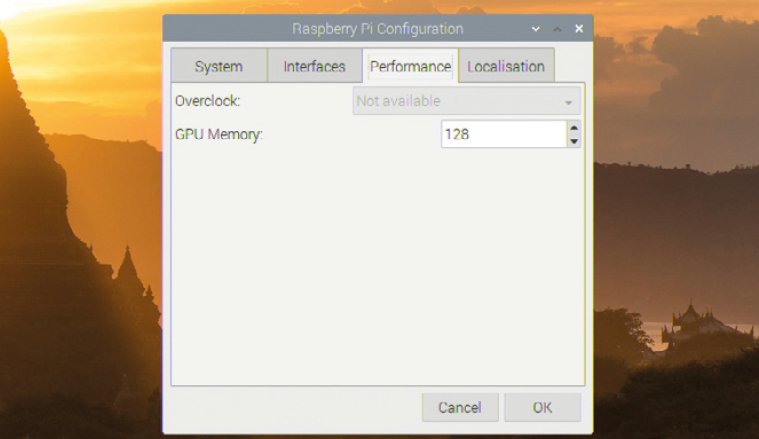
Overclock (Разгон): позволяет выбирать из ряда настроек, которые повышают производительность вашего Raspberry Pi за счет увеличения энергопотребления, тепловыделения и возможного сокращения общего срока службы. Доступно не на всех моделях Raspberry Pi.
GPU Memory (Память графического процессора): позволяет установить объем памяти, зарезервированной для использования графическим процессором Raspberry Pi. Объем физической памяти является постоянной величиной, но её можно перераспределять на различные функции. Именно перераспределять, т.е. повышая объем памяти на одни функции, вы автоматически на этот же л\объем понизите количество памяти на другие.
Значения выше, чем значение по умолчанию, могут улучшить производительность для сложных задач 3D-рендеринга и приложений, использующих функционал графического процессора (GPGPU, general-purpose GPU) за счет уменьшения объема памяти, доступной для Raspbian.
Значения, установленные ниже, чем значение по умолчанию, могут повысить производительность для задач с интенсивным использованием памяти за счет замедления работы приложений, задействующих графику: 3D-рендеринга, камеры и выбранных функций воспроизведения видео, а в крайнем режиме даже привести к полной их остановке.
Вкладка «Локализация» (Localisation tab)
На вкладке «Локализация» находятся настройки, определяющие, в каком регионе будет работать ваш Raspberry Pi, включая настройки раскладки клавиатуры.
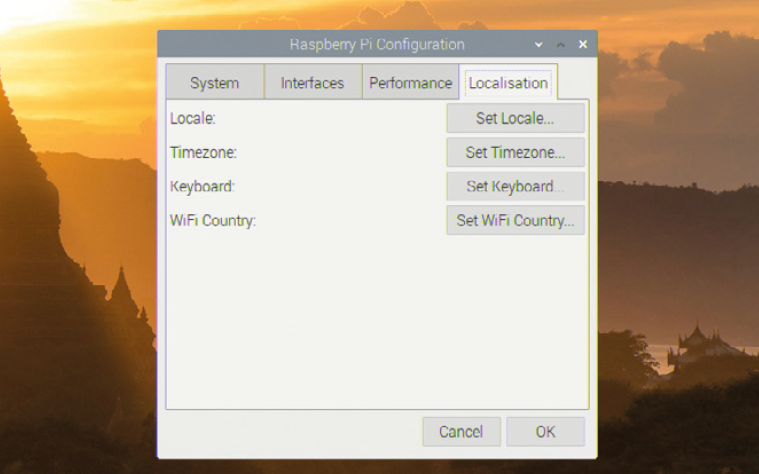
Locale (Локаль, Расположение): позволяет выбрать расположение, системную настройку, которая включает язык, страну и набор символов. Обратите внимание, что при изменении языка здесь изменяется только отображаемый язык в приложениях, для которых доступен перевод.
Timezone (Часовой пояс): позволяет выбрать региональный часовой пояс, соответствующий географическому расположению вашего города. Если ваш Raspberry Pi подключен к сети, но часы показывают неправильное время, обычно это вызвано неправильным выбором часового пояса.
Keyboard (Клавиатура): позволяет выбрать тип клавиатуры, язык и раскладку. Если вы обнаружите, что ваша клавиатура вводит неправильные буквы или символы, вы можете исправить это именно в этом пункте.
WiFi Country (Страна WiFi): позволяет указать страну для целей регулирования радиосвязи. Обязательно выберите страну, в которой используется ваш Raspberry Pi: выбор другой страны может сделать невозможным подключение к ближайшим точкам доступа Wi-Fi и может быть нарушением закона о вещании. Перед использованием Wi-Fi радиосвязи необходимо указать страну.
Итак, мы рассмотрели все вкладки раздела конфигурации Raspberry Pi и назначение каждого элемента в них. Часть пунктов не должна была вообще вызывать у вас затруднение, поскольку они являются стандартными настраиваемыми параметрами систем для многих компьютеров. Возможно более сложными были настройки конфигурации интерфейсов, но изучив другие материалы из нашей серии статей, посвященной Raspberry Pi, вы и не заметите, как все данные обязательно сложатся у вас в цельную картину, подобно кусочкам мозаики.









































